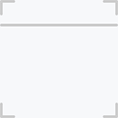PS化妆品红BB霜精修视频图文教程制作步骤:
1.打开目标文件,选择矩形工具绘制矩形并修改属性面板参数如图示,然后执行Ctrl+t-透视;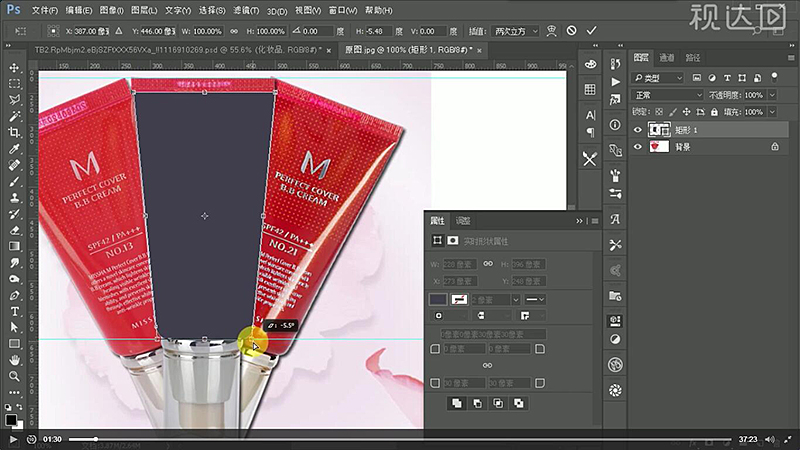
2.继续绘制矩形;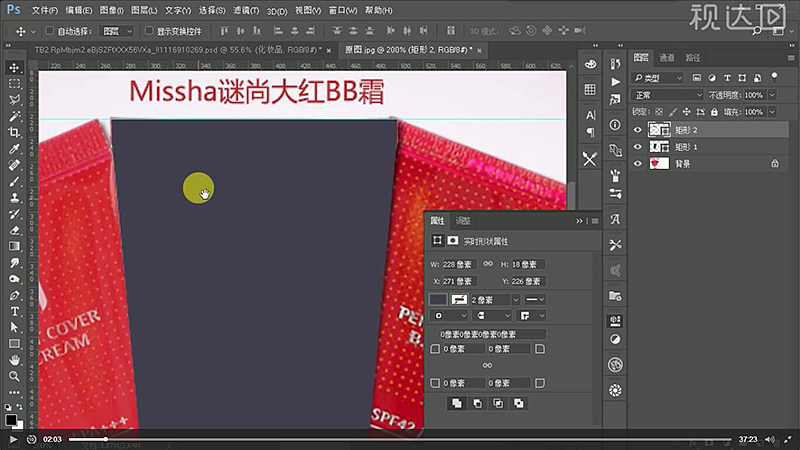
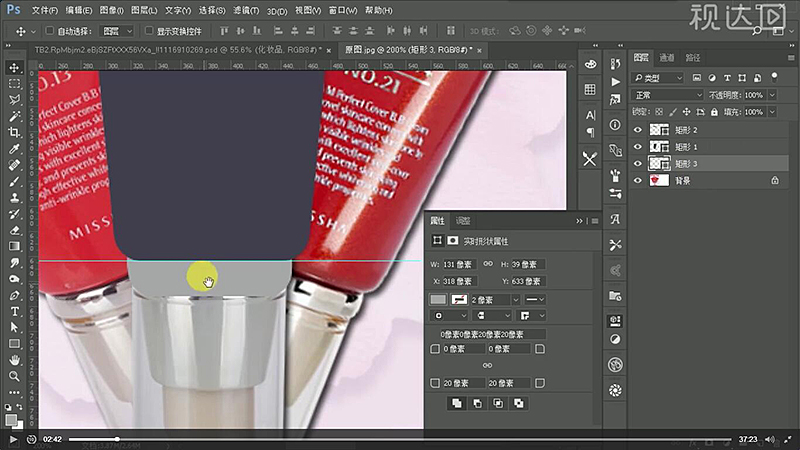
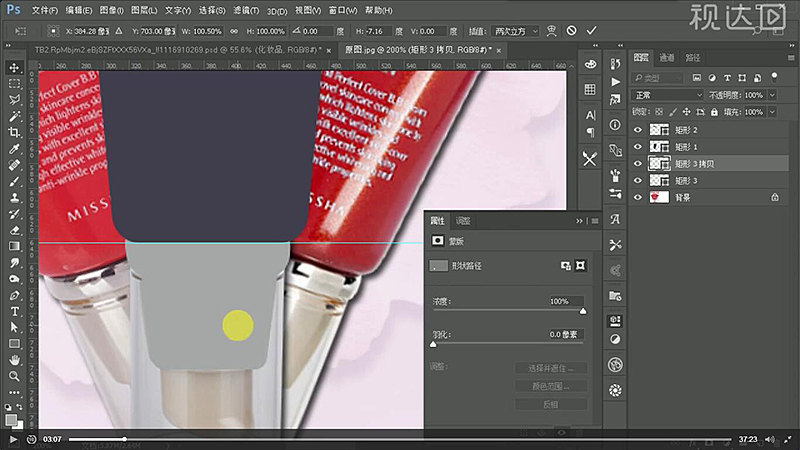
3.喷嘴部分可以用直接选择工具调整路径;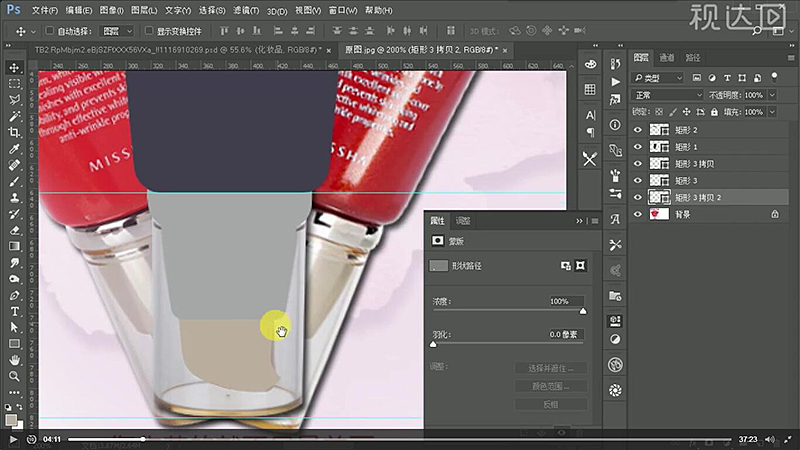
4.继续用矩形工具绘制瓶盖,然后全选右移方便查看;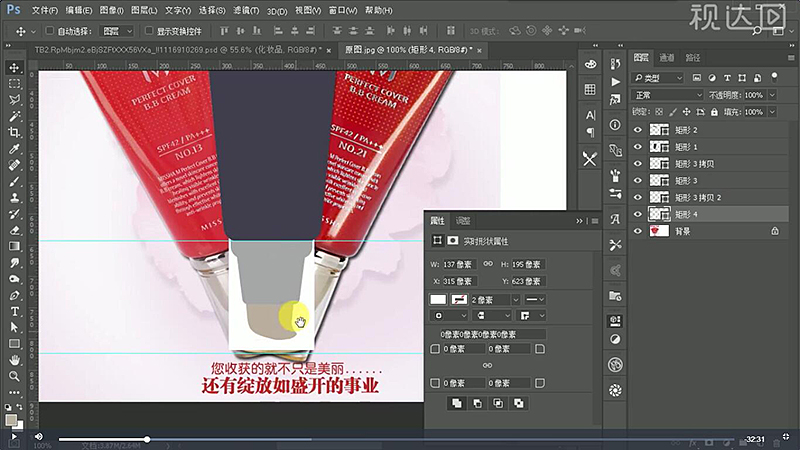
5.选择管体层并命名为身体,复制一层创建为原图层的剪切蒙版,添加渐变叠加、内发光样式,参数如图示;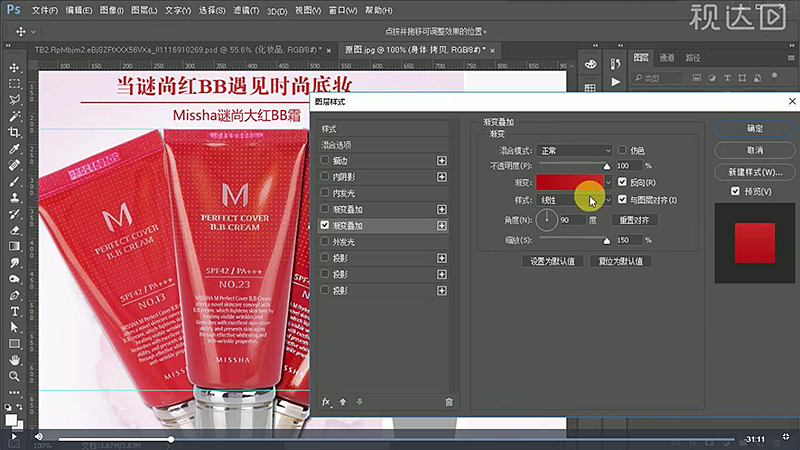
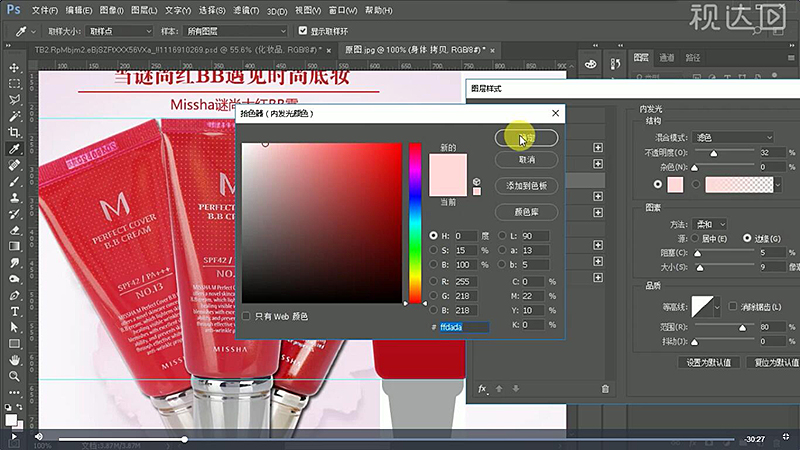
6.用矩形工具绘制2×2像素的正矩形,图层图示颜色;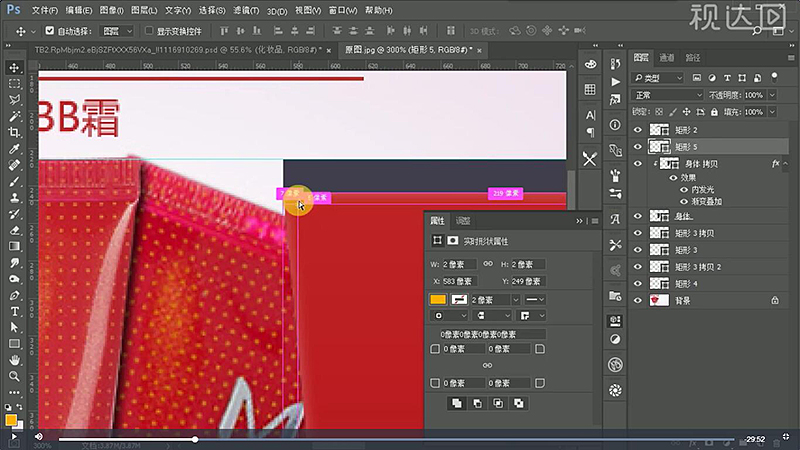
7.复制一层Ctrl+t右移4像素,再按Ctrl+shift+alt+t重复上一步操作,然后把所有点合并选择并创建为剪切蒙版;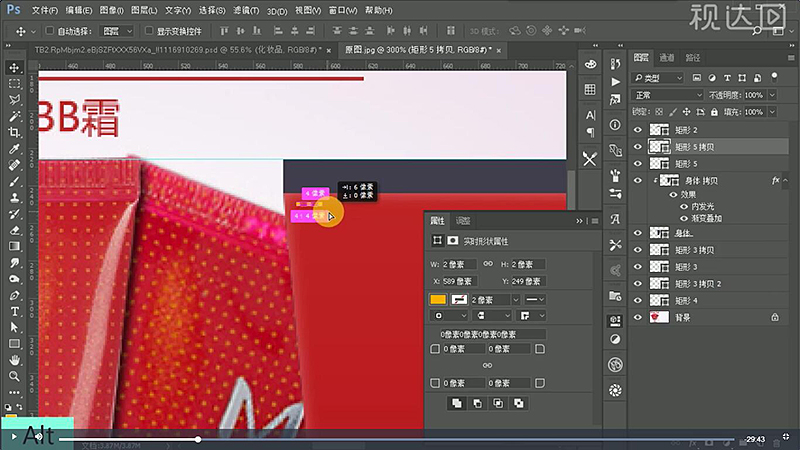

8.复制一层执行上述操作,合并后命名为点纹;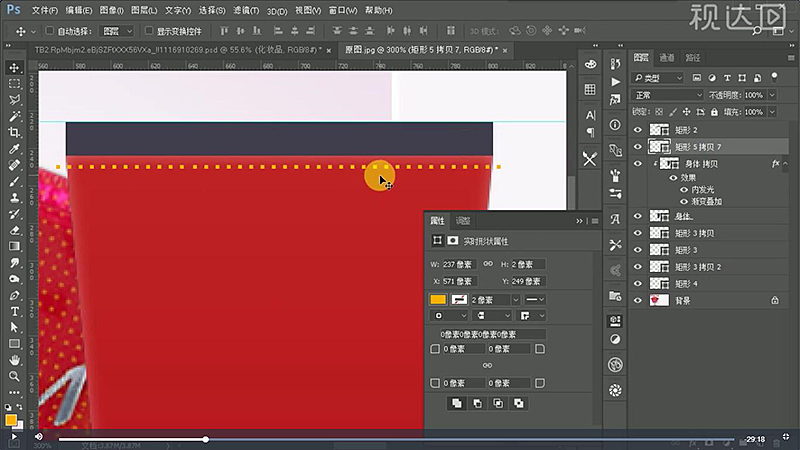

9.把身体层调整图层顺序并修改颜色,创建图层蒙版用渐变工具调整蒙版,模式修改为叠加;
10.把图层